
Michael Cain
0
2919
641
System Windows 10 ułatwia tworzenie kopii zapasowych danych. Pośród wielu zmian w ustawieniach konserwacji systemu Windows 10 Konserwacja systemu Windows 10: Co się zmieniło i co należy wziąć pod uwagę Konserwacja systemu Windows 10: Co się zmieniło i co należy wziąć pod uwagę W systemie Windows 10 firma Microsoft poważnie zmieniła funkcje konserwacji. Szczególnie Windows Update powoduje pewien ból głowy. Zapewniamy przegląd nowych ustawień i pokażemy, jakich narzędzi innych firm nadal potrzebujesz. Microsoft przyspiesza tworzenie kopii zapasowych, nie rezygnując z wypróbowanych i przetestowanych funkcji. Windows 10 jest dobrze przygotowany do rewolucji pamięci masowej w chmurze i nadal oferuje wszystko, czego potrzebujesz, aby zabezpieczyć pliki lokalnie.
Podsumowaliśmy każdą natywną kopię zapasową, przywracanie, odzyskiwanie i naprawę, jaką mogliśmy znaleźć w systemie Windows 10. Skorzystaj z naszych prostych wskazówek i nigdy więcej nie rozpaczaj nad utraconymi danymi!
Lokalna kopia zapasowa magazynu
Przechowywanie lokalne to praktyka zapisywania plików w fizycznych lokalizacjach, takich jak komputer lub na pendrive. Są to bezpieczne i łatwo dostępne metody zapisywania plików, które nie wymagają połączenia z Internetem.
Historia plików
Historia plików to stosunkowo nowa metoda bezpiecznego zapisywania plików na oddzielnym pendrivie (dostępna dla Windows 8 i 10).
Aby znaleźć program Historia plików, kliknij Windows Klawisz, szukać historia plików i kliknij Przywróć swoje pliki za pomocą Historii plików. Możesz również uzyskać dostęp do tego programu w Panelu sterowania pod Klawisz Windows + X> Panel sterowania> System i zabezpieczenia> Historia plików.
Różnica między Historią plików a prostym przesyłaniem plików polega na tym, że może ona regularnie planować tworzenie kopii zapasowych na pendrivie. W oknie Historia plików kliknij Skonfiguruj ustawienia historii plików zaczynać.
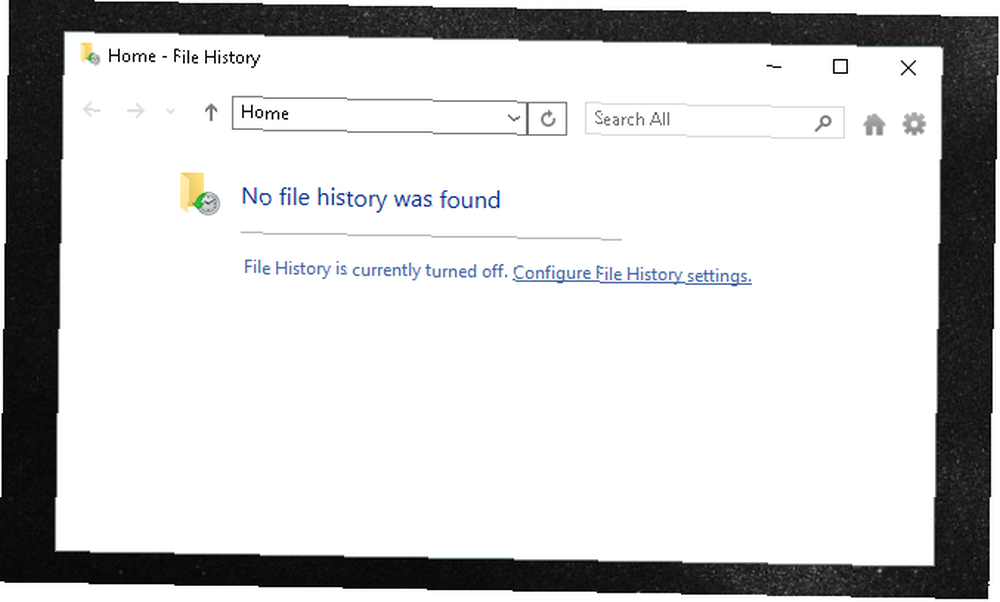
Historia plików automatycznie wyszukuje zewnętrzne urządzenia pamięci masowej podłączone do komputera.
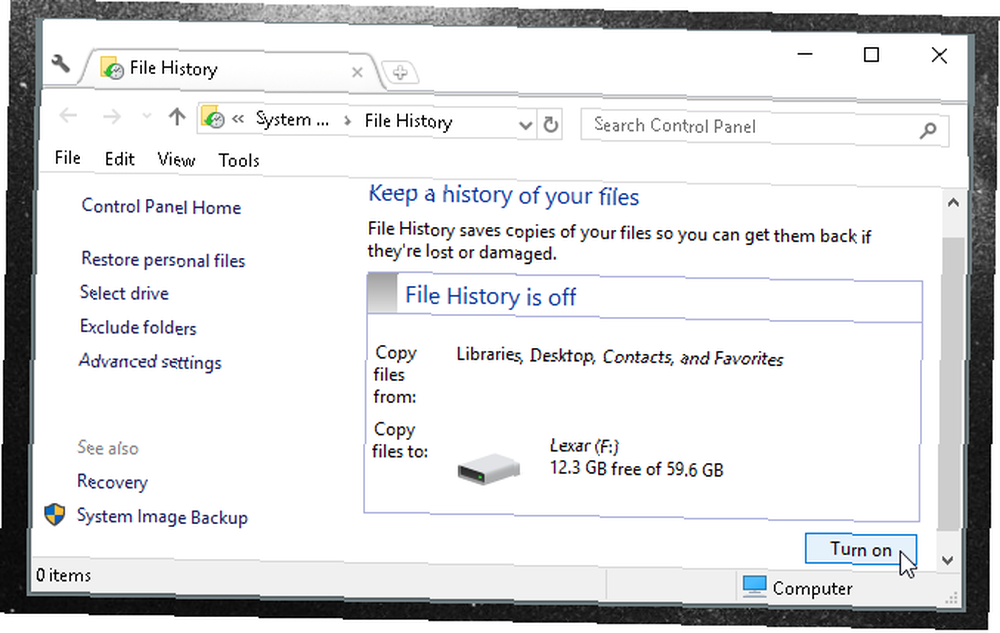
Przed włączeniem Historii plików kliknij przycisk Zaawansowane ustawienia i ustaw preferowany harmonogram.
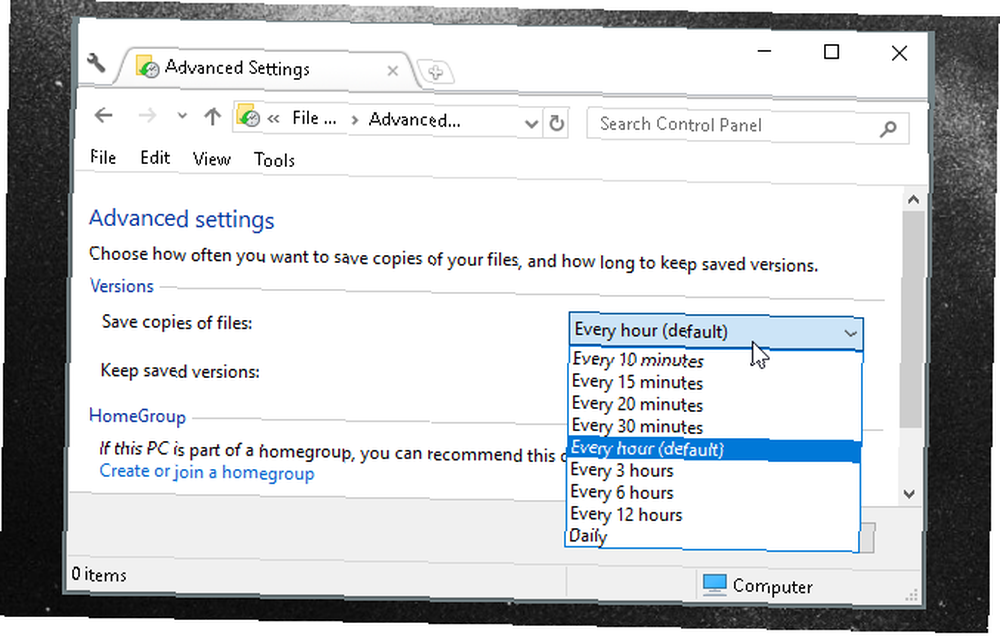
Zapisz zmiany i Włączyć Historia plików, aby zapewnić bezpieczeństwo i dokumentację kopii zapasowych. Domyślnie Historia plików kopiuje tylko pliki z: Bibliotek, Pulpitu, Kontaktów i Ulubionych.
Przywracanie systemu
Przywracanie systemu to wieloletni towarzysz systemu Windows i wygodna metoda tworzenia kopii zapasowej obrazu systemu wraz z regularnie używanymi plikami.
Aby znaleźć przywracanie systemu, naciśnij Klawisz Windows, następnie wyszukaj punkt przywracania i kliknij Utwórz przywracanie systemu.
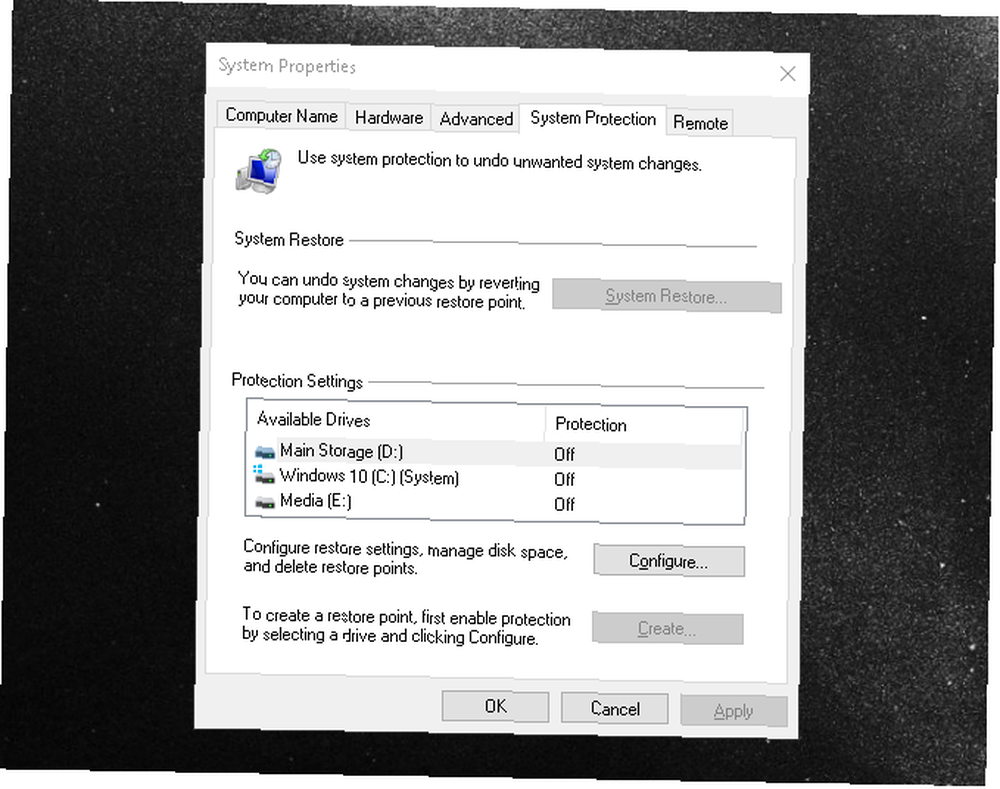
Jako wierny użytkownik Przywracania systemu mogę zapewnić jego konieczność podczas eksperymentów z pobieraniem sterowników i niejasnym oprogramowaniem. Microsoft pisze:
Czasami instalacja programu lub sterownika może spowodować nieoczekiwaną zmianę na komputerze lub spowodować nieprzewidywalne zachowanie systemu Windows. Zwykle odinstalowanie programu lub sterownika rozwiązuje problem. Jeśli odinstalowanie nie rozwiąże problemu, możesz spróbować przywrócić system komputera do wcześniejszej daty, gdy wszystko działało poprawnie. - Microsoft.com
Wystarczy utworzyć punkt przywracania do punktu, w którym komputer z systemem Windows regularnie pracuje, aby mieć bezpieczny stan komputera. Aby przywrócić do poprzedniego punktu, otwórz Utwórz przywracanie systemu okno i kliknij Przywracanie systemu przycisk, aby rozpocząć. Chociaż ten program nie pozwala użytkownikowi na dostęp do określonych dokumentów, Przywracanie systemu doskonale nadaje się do zapisywania stanów komputera na wypadek awarii systemu operacyjnego (OS). Jeśli interesuje Cię niezawodna metoda zabawy z systemem operacyjnym komputera, zajrzyj do oprogramowania maszyny wirtualnej Czym jest maszyna wirtualna? Wszystko, co musisz wiedzieć, co to jest maszyna wirtualna? Wszystko, co musisz wiedzieć Maszyny wirtualne umożliwiają uruchamianie innych systemów operacyjnych na bieżącym komputerze. Oto, co powinieneś o nich wiedzieć. .
Przywracanie systemu może nie zawsze działać. Koniecznie sprawdź tę listę rzeczy do sprawdzenia, gdy Przywracanie systemu nie działa Przywracanie systemu nie działa? 5 poprawek dla systemu Windows 7 i 10 Przywracanie systemu nie działa? 5 poprawek dla Windows 7 i 10 Przywracanie systemu chroni komputer przed katastrofą. Ale co, jeśli to Przywrócenie systemu zawiodło? Mamy poprawkę. .
Kopia zapasowa i przywracanie
Kopia zapasowa i przywracanie, nie mylić z przywracaniem systemu, to program pierwotnie dostępny w systemie Windows 7, który wykonuje kopie zapasowe plików danych z biblioteki systemowej i dowolnego określonego pliku i folderu (lub wszystkich plików i folderów) znajdujących się na dysku twardym.
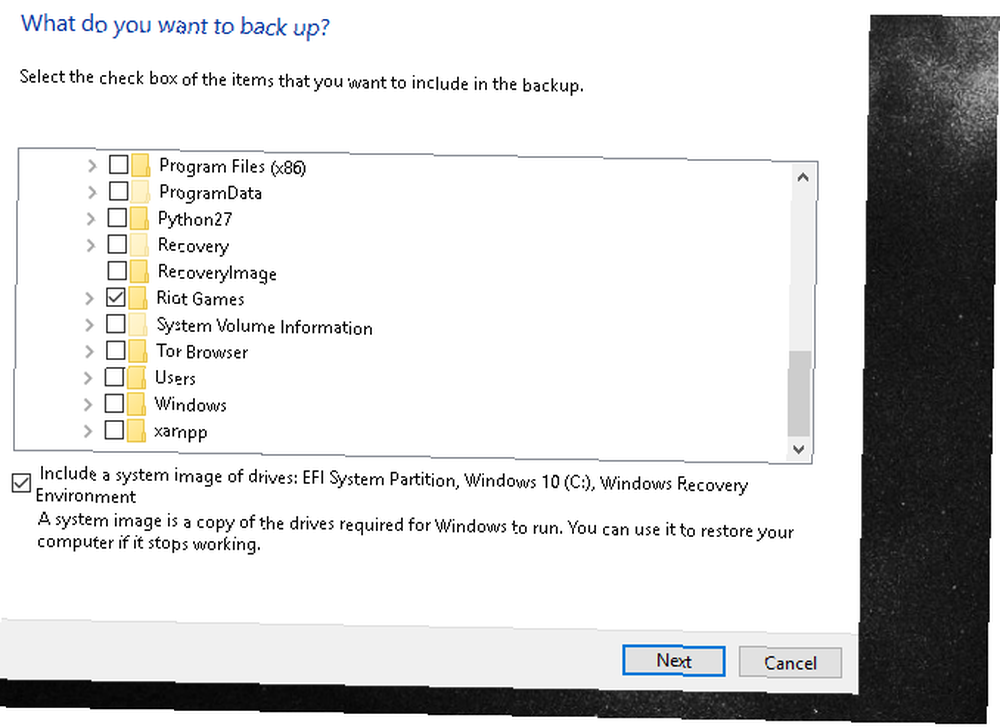
Kopia zapasowa i przywracanie zapewnia nieco więcej swobody tworzenia kopii zapasowych plików niż Historia plików, podczas gdy Historia plików ma tę dodatkową zaletę, że zapewnia regularne dzienniki kopii zapasowych. Podobnie jak Historia plików, funkcja Kopia zapasowa i przywracanie zapewnia również regularnie zaplanowane kopie zapasowe. Możesz nawet ciągle tworzyć kopie zapasowe całego dysku twardego na zewnętrznym lub alternatywnym wewnętrznym dysku twardym, eliminując potrzebę stosowania oprogramowania do tworzenia kopii zapasowych innych firm.
Aby uruchomić Kopię zapasową i przywracanie, przejdź do Początek szukać i wybierać Kopia zapasowa i przywracanie. Nasz przewodnik tworzenia kopii zapasowych i przywracania Jak skonfigurować i używać funkcji tworzenia kopii zapasowej i przywracania systemu Windows 7 Jak skonfigurować i używać funkcji tworzenia kopii zapasowej i przywracania systemu Windows 7 Nie jest tajemnicą, kiedy powiem ci, że prędzej czy później będziesz potrzebować kopii zapasowej swoich danych osobowych . Czy masz go teraz? Co powstrzymuje większość ludzi przed przygotowywaniem regularnych kopii zapasowych… pokaże, jak skonfigurować pierwszą kopię zapasową.
Recovery Drive Creator
Windows 10 dogodnie oferuje program o nazwie Recovery Drive Creator, który tworzy kopie zapasowe plików systemowych systemu operacyjnego. Następnie możesz użyć tego dysku odzyskiwania, aby zainstalować lub ponownie zainstalować system Windows na wypadek, gdyby coś tragicznego stało się z komputerem.
Aby uzyskać dostęp do tego narzędzia, przejdź do Początek (wciśnij Klawisz Windows), szukać dysk odzyskiwania, i wybierz Utwórz dysk odzyskiwania.
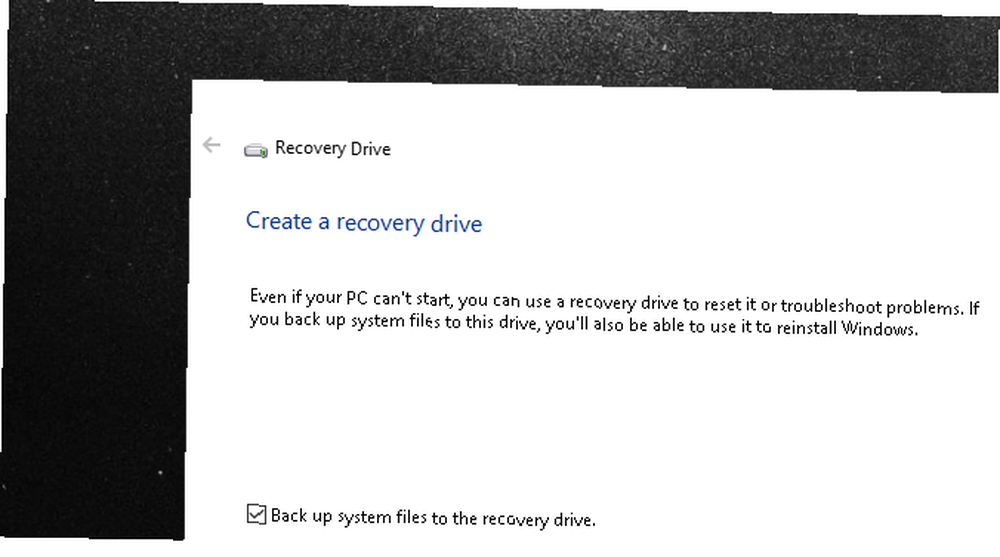
Proces ten jest prosty i pozwala uniknąć bólu związanego z mniej renomowanym oprogramowaniem USB do odzyskiwania danych innych firm. Microsoft na szczęście udostępnia jasny, zwięzły i oficjalny artykuł Wiki na temat korzystania z programu.
Dysk naprawy systemu
Wraz z tworzeniem dysku odzyskiwania dysku, system Windows 10 umożliwia utworzenie dysku CD odzyskiwania w celu wykonania kopii zapasowej komputera. Aby znaleźć tę opcję, otwórz Początek, szukać kopia zapasowa i przywracanie, i wybierz Kopia zapasowa i przywracanie (Windows 7). Masz możliwość Utwórz dysk naprawy systemu po lewej stronie okna. Pamiętaj, że wymaga to napędu CD / DVD.
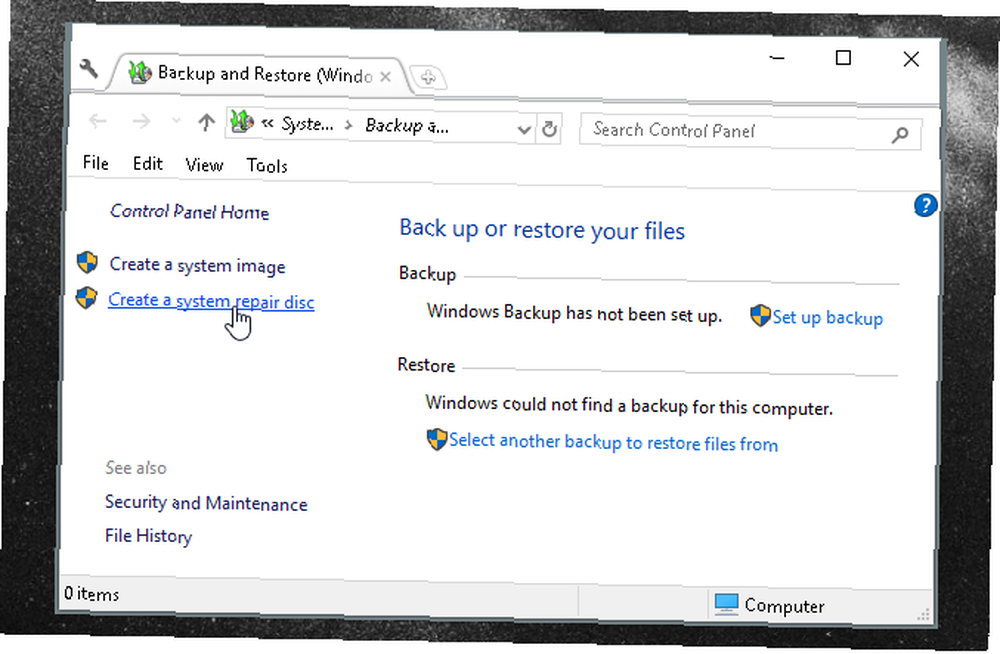
Tworzenie dysku do naprawy systemu, takiego jak dysk odzyskiwania, to prosty i bezpośredni proces. Microsoft był także na tyle uprzejmy, że opublikował oficjalny artykuł obejmujący program i jego funkcje.
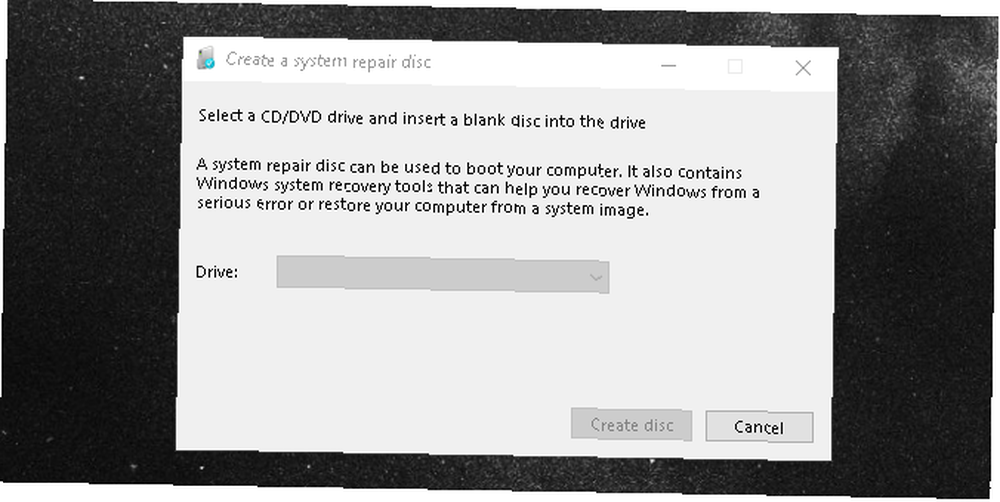
Alternatywnie możesz użyć tych narzędzi do utworzenia dysku ratunkowego systemu Windows 5 najlepszych dysków ratunkowych i odzyskiwania do przywracania systemu Windows 5 najlepszych dysków ratunkowych i odzyskiwania do przywracania systemu Windows Oto najlepsze dyski ratunkowe systemu Windows, które pomogą ci uzyskać dostęp do komputera do wykonywania napraw i tworzenia kopii zapasowych, nawet gdy się nie uruchamia. .
Oprogramowanie do tworzenia kopii zapasowych innych firm
Oprogramowanie do tworzenia kopii zapasowych innych firm jest trudnym tematem, biorąc pod uwagę chwiejną jakość ich kopii zapasowych. Jednak niektóre firmy zajmujące się dyskami twardymi, takie jak ludzie z Western Digital, dostarczają bezpłatne oprogramowanie, takie jak Acronis True Image WD Edition Software, więc sprawdź witrynę internetową twórcy dysku twardego, aby upewnić się, że używasz odpowiedniego oprogramowania do tworzenia kopii zapasowych na danym komputerze.
Acronis True Image WD Edition może klonować dyski, tworzyć kopie zapasowe systemu operacyjnego, aplikacji, ustawień i wszystkich danych, a także bezpiecznie czyścić wszelkie poufne dane, których już nie potrzebujesz. Acronis True Image WD Edition zapewnia wszystkie niezbędne narzędzia potrzebne do odzyskania systemu komputerowego w przypadku awarii, takiej jak utrata danych, przypadkowe usunięcie krytycznych plików lub folderów lub całkowita awaria dysku twardego. Jeśli wystąpią awarie, które blokują dostęp do informacji lub wpływają na działanie systemu, będziesz w stanie łatwo przywrócić system i utracone dane. - Support.wdc.com
Jeśli zamierzasz użyć oprogramowania innej firmy do wykonania kopii zapasowej komputera, koniecznie zapoznaj się z oprogramowaniem Oprogramowanie do pojedynczej kopii zapasowej jest wystarczające: Czy Bvckup 2 to ten sam? Wystarczy jedno oprogramowanie do tworzenia kopii zapasowych: czy Bvckup 2 to ten sam? Kopie zapasowe nie muszą być uciążliwe ani irytujące. Przy użyciu odpowiedniego narzędzia kopie zapasowe są wykonywane w tle, bez konieczności myślenia o nich. Pomożemy Ci znaleźć odpowiednie narzędzie. zanim oddasz swoje cyfrowe życie w ręce.
Kopia zapasowa w chmurze
Przechowywanie w chmurze nie zależy od kciuka lub dysku twardego. W rzeczywistości to wcale nie zależy od ciebie; Magazyn w chmurze Czym jest chmura? Co to jest chmura? Chmura. Jest to termin, który często się rzuca. Czym dokładnie jest chmura? jest coraz bardziej popularną metodą tworzenia kopii zapasowych zarówno plików osobistych, jak i systemowych (wraz z mnóstwem innych rzeczy), jednocześnie zapewniając dostępność tych plików w dowolnym miejscu, w którym jest połączenie z Internetem. Do wyboru jest wiele niezawodnych usług tworzenia kopii zapasowych online.
OneDrive
OneDrive to popularne miejsce do przechowywania danych w chmurze firmy Microsoft, które zapewnia do 15 GB bezpłatnej przestrzeni dyskowej, jeśli masz szczęście, aby się zarejestrować i odebrać ją na czas, oraz 5 GB dla wszystkich pozostałych.
OneDrive pozwala użytkownikom, za pomocą programu komputerowego lub aplikacji mobilnej, uzyskiwać dostęp do plików załadowanych do repozytorium ich konta.
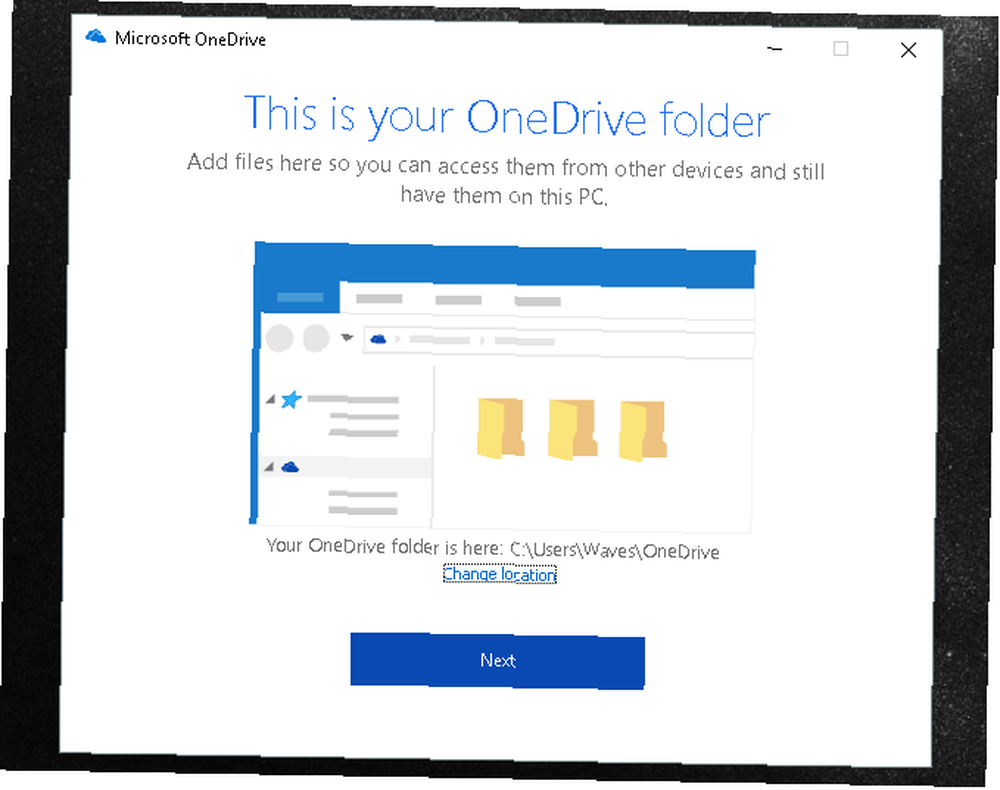
Po pobraniu i zainstalowaniu OneDrive system pamięci masowej pojawia się w Eksploratorze plików tak, jak normalny dysk USB lub pamięć zewnętrzna. Wystarczy zalogować się na swoje konto Microsoft Live Zalety i wady korzystania z konta Microsoft w systemie Windows Zalety i wady korzystania z konta Microsoft w systemie Windows Jedno konto Microsoft pozwala zalogować się do szerokiej gamy usług i aplikacji Microsoft. Przedstawiamy zalety i wady korzystania z konta Microsoft w systemie Windows. i możesz cieszyć się miejscem do przechowywania w chmurze.
Możesz nawet uzyskiwać dostęp do swoich plików w podróży, korzystając z mobilnej aplikacji OneDrive dostępnej na Androida i iOS. Ceny dodatkowych planów przestrzeni dyskowej są zgodne z innymi firmami zajmującymi się pamięcią masową w chmurze, takimi jak Dropbox i Amazon Cloud Konserwacja systemu Windows 10: Co się zmieniło i co należy wziąć pod uwagę Konserwacja systemu Windows 10: Co się zmieniło i co należy wziąć pod uwagę w systemie Windows 10, Microsoft poważnie odnowił funkcje konserwacji. Szczególnie Windows Update powoduje pewien ból głowy. Zapewniamy przegląd nowych ustawień i pokażemy, jakich narzędzi innych firm nadal potrzebujesz. .
Microsoft Azure Backup
W zeszłym roku Microsoft ogłosił, że każdy, kto ma system Windows 10, może bezproblemowo tworzyć kopie zapasowe swoich plików w usłudze chmurowej o nazwie Microsoft Azure. Microsoft Azure to oparty na subskrypcji system tworzenia kopii zapasowych online, który zapewnia bezpieczeństwo i ochronę plików.

Ale nie daj się zwieść myśleniu, że Microsoft Azure to tylko oprogramowanie do tworzenia kopii zapasowych; Microsoft Azure ma wiele świetnych aspektów, co czyni go imponującym i łatwym w użyciu programem opartym na chmurze.
Firma Microsoft opublikowała oficjalne zasoby wyjaśniające, jak pobrać, zainstalować i skonfigurować usługę Azure Backup, aby ułatwić ten proces. To idzie jeszcze dalej w odniesieniu do pełnego programu Microsoft Azure. Aby dowiedzieć się, jak korzystać z Microsoft Azure jako kompetentnego i doświadczonego zasobu biznesowego, przejdź do kanału Microsoft Azure na YouTube.
Wyróżnienie: NAS Systems NAS kontra chmura: Który zdalny magazyn jest dla Ciebie odpowiedni? NAS vs chmura: Który magazyn zdalny jest dla Ciebie odpowiedni? Network Attached Storage (NAS) leży na granicy między lokalnym dyskiem twardym a pamięcią w chmurze i zapewnia korzyści zarówno.
Nie wykonałbym swojej pracy, gdybym nie wspominał o systemach Network Attached Storage (NAS). Systemy NAS to przede wszystkim kolekcje dysków twardych, które są dostępne za pośrednictwem połączenia sieciowego. Ponieważ faktycznie jesteś właścicielem tych systemów, masz większą kontrolę nad tym, kto i co może uzyskać dostęp do twoich plików i informacji.
Chociaż pamięć w chmurze jest szerzej stosowana ze względu na swoją prostotę i szybką dostępność, może nie być najbezpieczniejszą opcją dla poufnych dokumentów i informacji.
Z drugiej strony systemy NAS są w pełni pod kontrolą właścicieli.

Cena i bezpieczeństwo systemu NAS sprawia, że są one idealne dla małych firm lub dużych ilości informacji, które lepiej przechowywać w formie fizycznej, a także umożliwiają bardziej zaawansowanym technologicznie użytkownikom dostęp do macierzy RAID podłączonych do sieci.
Krótko mówiąc, maszyny NAS są osobistymi, skalowalnymi i zarządzalnymi chmurami.
Jednak dla przeciętnego użytkownika zalety systemu NAS ponad pamięcią w chmurze do tworzenia kopii zapasowych są znikome, a systemy pamięci w chmurze są często łatwiejsze w użyciu i tańsze do zarządzania.
Nie trać ponownie swoich danych
Tworzenie kopii zapasowej jest zabezpieczeniem często niewykorzystanym i niedocenionym przez przeciętnego użytkownika. Tak się dzieje, dopóki nie wydarzy się coś złego, a bezcenne zdjęcia Coachelli 2008 pozostaną wyblakłe i zapomniane. Nie pozwól, aby doświadczenie czytania trzyletnich próbek pisania Twojego “Gotycka pseudo-fikcja” przechodzić przez fazę; już nigdy nie będziesz bez ważnych plików i folderów!
Aby uzyskać inny sposób tworzenia kopii zapasowej i przywracania systemu Windows, sprawdź, jak utworzyć obraz ISO systemu Windows Jak utworzyć obraz ISO systemu Windows Jak utworzyć obraz ISO systemu Windows Potrzebujesz wykonać kopię zapasową i przywrócić system Windows bez narzędzia do tworzenia kopii zapasowych? Czas nauczyć się tworzyć obraz ISO komputera z systemem Windows. . I spójrz na dodatkowe zadania związane z konserwacją systemu Windows, które powinieneś wykonywać częściej. 7 Najważniejsze zadania konserwacji systemu Windows, które powinieneś robić częściej najlepiej na dłuższą metę. .











